ハロー!ストライカーズ 弾いてる?
2014年10月29日に行われたVer.3.1アップデートによって、ゲームプレイ動画の撮影とSNSへのシェアができるようになりました!PCなどの録画機材を必要としないお手な録画でネットユーザーとモンスト動画を楽しめるなんて、うれしい時代がやってまいりました。ということで今回は、録画の手順をご紹介。設定をおさえていきましょう!
プレイ動画を録画するための設定
アップデートで録画可能となったからといって、いきなりこれまでどおりクエストに挑んでも録画はされないので、まずは“その他”のページから設定を行ないましょう。
 |
|---|
| ↑アプリを起動したらホーム画面右下の“その他”を選択します。 |
 |
|---|
| ↑ヘルプ/その他のページにとぶので、下にスクロールして“オプション”をタップしましょう。 |
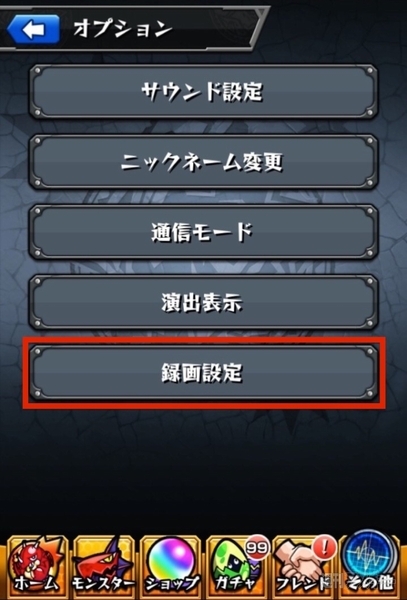 |
|---|
| ↑一番下にある“録画設定”を選びます。 |
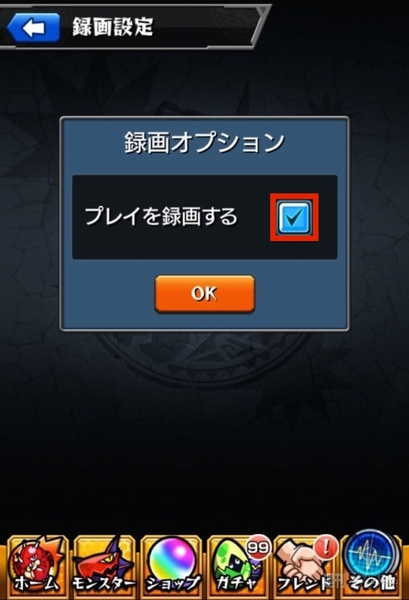 |
|---|
| ↑“プレイを動画する”の右にある四角をタップしチェック入れたら“OK”を押しましょう。 |
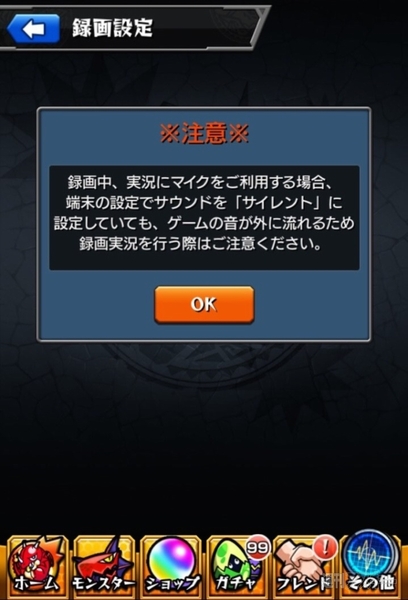 |
|---|
| ↑録画中に実況としてマイクを使う場合は、端末設定でサウンドを音なしのサイレントにしてもゲームの音が外に流れてしまいます。確認したら“OK”を選択です。 |
実際にプレイを録画、シェアする
設定が終わったら、ホーム画面に戻って挑みたいクエストを選択し、デッキ選択ページまで進みます。
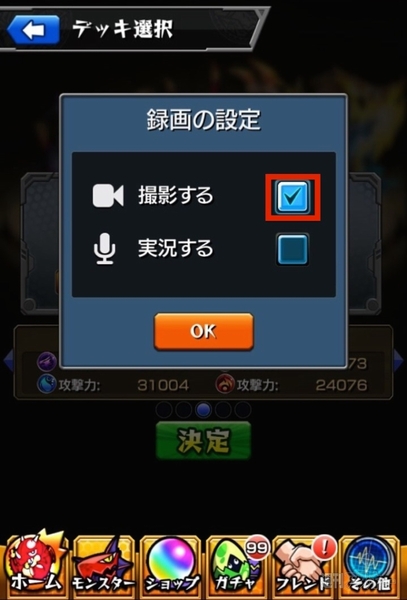 |
|---|
| ↑デッキが決定すると上記画像のポップが出るので、“撮影する”をチェックしましょう。自分の声も録音したい場合は“実況する”にもチェックします。クエストがはじまるといよいよ録画開始です。 |
 |
|---|
| ↑クエストに挑んでいる最中は、画面右下のカメラのマークが付きます。 |
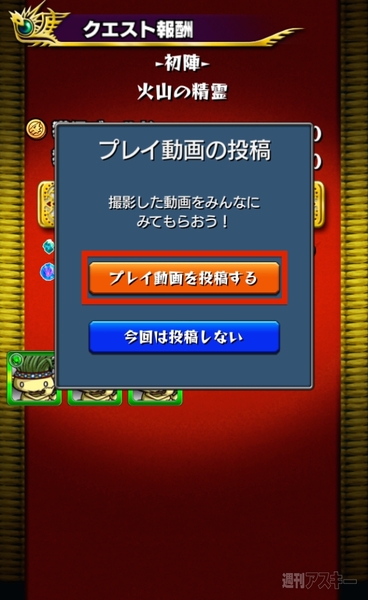 |
|---|
| ↑クエストをクリアーしクエスト報酬ページまでが録画範囲となります。“プレイ動画を投稿する”を選びましょう。 |
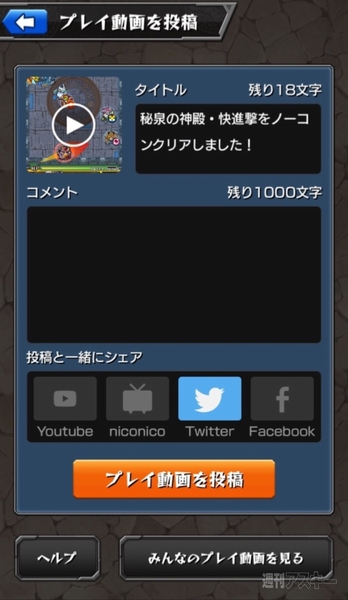 |
|---|
| ↑編集画面に移ります。タイトルやコメントを編集できます。youtube、ニコニコ動画、Twitter、FacebookなどシェアしたいSNSもここで選びましょう。編集が終わったら、“プレイ動画を投稿”をタップです。 |
 |
|---|
| ↑LINEやLobiに動画URLを送れます。 |
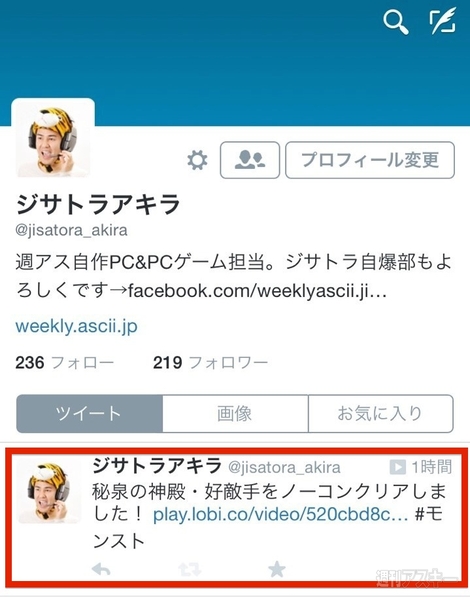 |
|---|
| ↑Twitterにシェアすると、つぶやきとしてシェアされます。 |
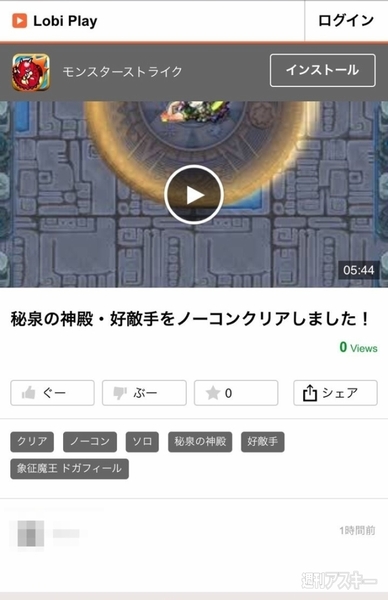 |
|---|
| ↑リンクへ飛ぶと動画を見られます。 |
ほかの人のプレイ動画を観てコメントしたり、参考にしたりできるなど、さらにユーザー同士の交流手段が増えたモンストをこれからもぞんぶんに楽しみましょう!
マックスむらい氏やモンスト“中の人”も登場!攻略に役立つ特典付き『モンストWalker』発売
10月14日(火)発売『週刊アスキー』創刊1000号に『1周年ライトマンケンチー』が手に入るシリアルコードが付いてくる!!
・週アス1000号付録『1周年マンケンチー』の能力と受け取りかたを紹介
・モンスト:『1周年ライトマンケンチー』が週アス1000号に付いてくる!
・週アス1000号付録『7大スマホゲームシリアルコード』のキャライラストを公開!
・いくぜ、1000号。週刊アスキーが謎のティザー公開
★★★週アス編集部ゲーム班&動画編集担当 人材募集★★★
《家で毎日ゲームばかりしてるそこのキミ、どうせなら週アス編集部でヤラナイカ?》
週アス編集部では、現在、毎日元気に出勤してゲームしたのち帰宅する、ゲームのできる素敵な人材を大募集中。
さらに、ゲーム班といっしょに動画をつくってくれる担当も大募集! “YouTubeやニコニコ動画に投稿したことがある”、“動画がマッハで編集できる”などなど、才能をもて余している人材求む!!
応募詳細はコチラ
(C)mixi
『トキノラビリンス 公式コンプリートガイド』11月15日に発売!
購入特典として“モンスター研究家 ルッカ”がついてくる!
絶賛予約受付中
週刊アスキーの最新情報を購読しよう
本記事はアフィリエイトプログラムによる収益を得ている場合があります







